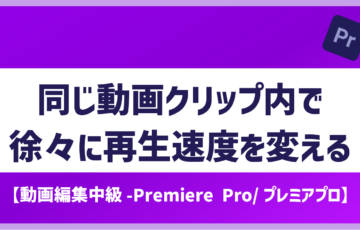「動画の雑音を除去してクオリティを上げたい」
「簡単に音声のノイズを軽減してクリアにしたい」
特に人の会話が中心の動画編集をしていると、音声ノイズに悩まされることが多々あります。
簡単に会話の雑音・音声ノイズを軽減する
動画内の会話などに入っている周囲のノイズ(雑音)を軽減します。
「エッセンシャルサウンド」パネルが見当たらない場合の開き方はこちらを参照
- オーディオクリップ選択>「エッセンシャルサウンド」パネル>「編集」>「会話」
- 「会話」プリセット>「ノイズの多い対話のクリーンアップ」
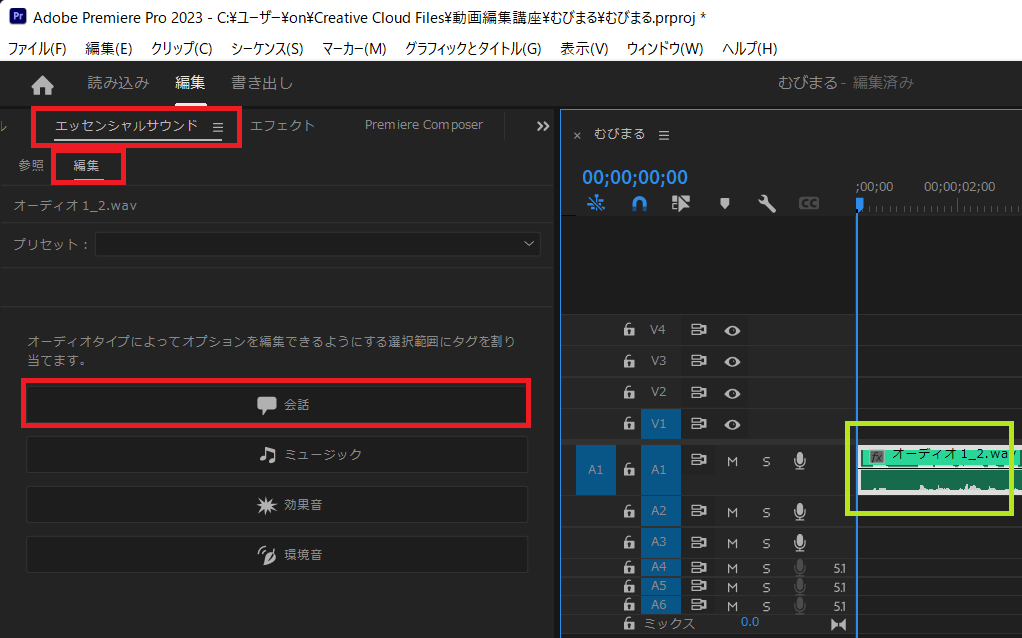
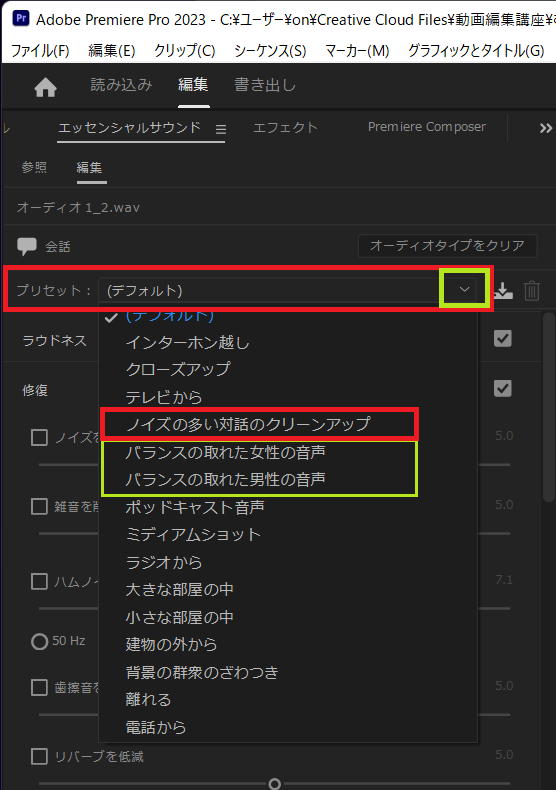
「会話」のプリセットは、「バランスの取れた女性の音声」「バランスのとれた男性の音声」などでも汎用性高くノイズを軽減できるので、特に初心者の頃はこの3つの辺りを試してみましょう。
手動でノイズを除去して音声をよりクリアにする
「エッセンシャルサウンド」パネル内の「修復」から手動でノイズ除去の調整をしていきます。
前項の「会話」プリセットを適用した時点で「修復」の各項目は自動で設定されますが、その細かい数値の調整方法をご紹介します。
ノイズ(雑音)を軽減させる方法
周囲の雑音の程度に合わせて、更に音声ノイズを除去する方法です。
- 「エッセンシャルサウンド」パネル>「編集」>「修復」
- 「ノイズを軽減」にチェック>「4」
雑音の程度によりノイズを軽減する数値は変動しますが、高数値は音声が潰れてしまうので上げすぎには注意しましょう。
基本的に数値は「3〜4」がおすすめです。
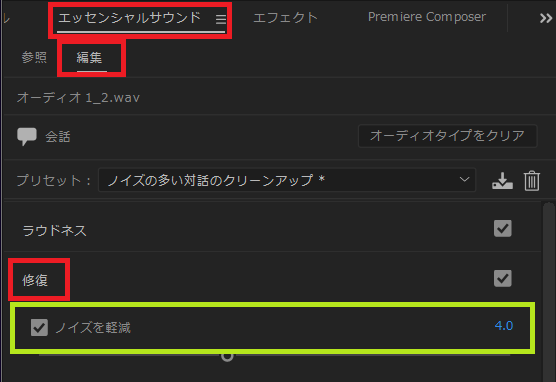
音声を聞き取りやすくする方法
リバーブ=残響音(音源が停止しても音が響いて残る現象)を軽減して、音声を聞き取りやすくする調整方法です。
- 「エッセンシャルサウンド」パネル>「編集」>「修復」
- 「リバーブの低減」にチェック>「3」
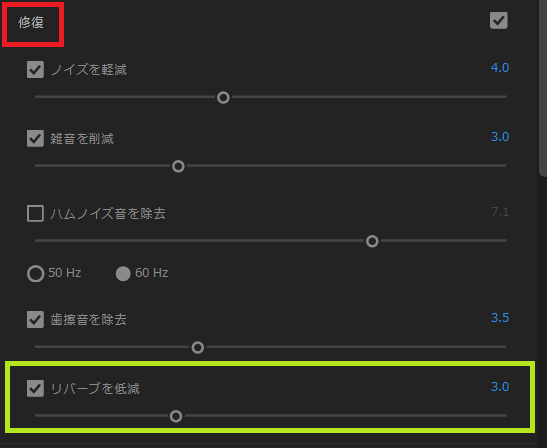
「修復」のその他の調整
「ノイズを軽減」、「リバーブの低減」の他により細かくノイズ除去の調整をする項目の紹介です。
- 「エッセンシャルサウンド」パネル>「編集」>「修復」
- 「雑音を削減」にチェック>「3」
- 「歯擦音を除去」にチェック「3」
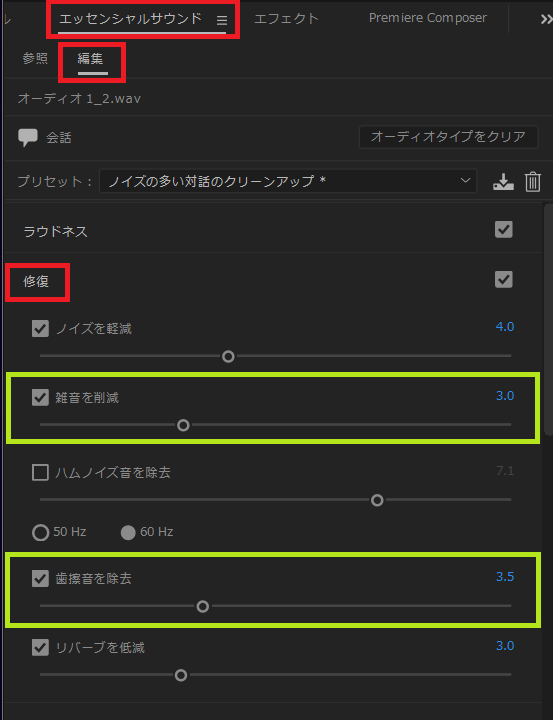
歯擦音とは、さ行の発音の際に発生するような摩擦音の類です。
いずれも数値は「3〜4」がおすすめです。
ただ、あまり多項目いじり過ぎてもかえって音質が悪く聞こえてしまうことがあるので、調整の市過ぎには気をつけましょう。
エフェクトを適用して簡単に音声ノイズを除去する
音声のノイズ除去をするエフェクトを適用させて簡単に雑音を軽減するオススメの方法です。
「クロマノイズ除去」エフェクトを使用
- 「エフェクト」パネル>検索ボックスで「クロマノイズ」検索
- 「クロマノイズ除去」をタイムラインの音声クリップにドラッグ&ドロップで適用
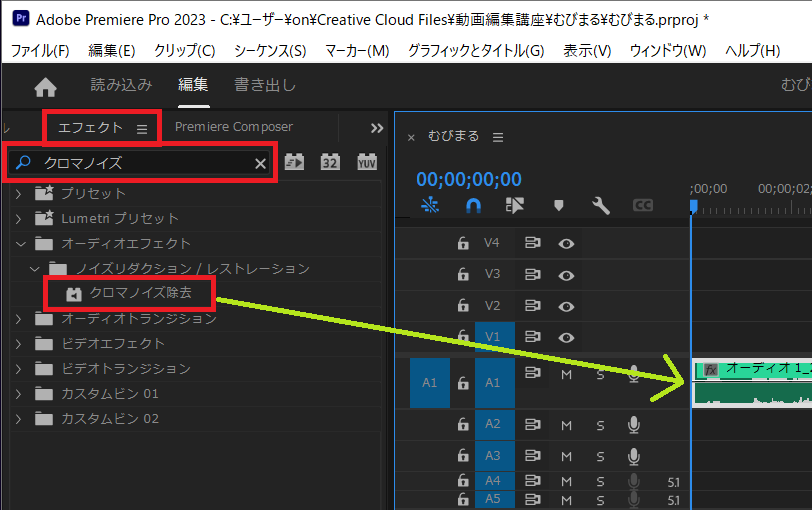
「クロマノイズ除去」エフェクトを編集
エフェクトを適用させるだけでもノイズ除去が可能ですが、ノイズ除去を強めたい場合の編集方法です。
- 音声クリップを選択>「エフェクトコントロール」パネル
- 「クロマノイズ除去」>「編集」
- 「クリップFxエディター」>「量」の数値を上げる
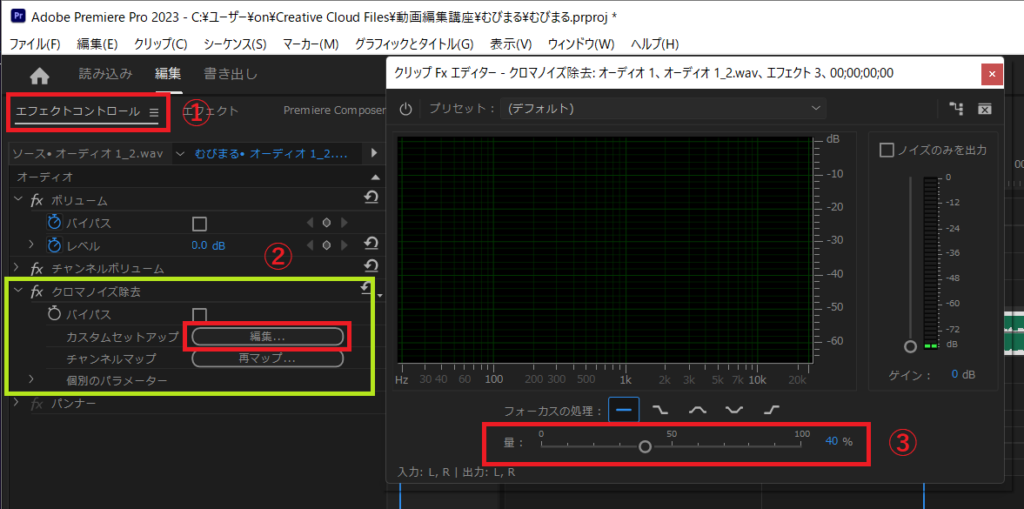
数値を上げすぎると通常の音声も除去されるので注意が必要です。
また、「フォーカスの処理」を変更することでどの周波数に集中適用するかを選択することができます。
おまけ -より音声のノイズ除去にこだわりたい人向け-
こだわりノイズ除去方法①
- 「エッセンシャルサウンド」パネル>「明瞭度」にチェック
- 「EQ」(イコライザー=音質の補正や調整)>「わずかなブースト(女性)」>「量」の数値を「8」
- タイムラインの音声クリップを右クリック>「オーディオゲイン」>「最大ピークをノーマライズ」>「0 db」であることを確認>[OK]
こだわりノイズ除去方法②
- 「明瞭度」>「ダイナミック」の数値を「3」
- タイムラインの音声クリップを右クリック>「オーディオゲイン」>「最大ピークをノーマライズ」>「0 db」であることを確認>[OK]
今回は、Premiere Proで音声の雑音やノイズを除去する方法を紹介しました。
初心者のうちは、「クロマノイズ除去」のエフェクトを使用したり、「エッセンシャルサウンド」の「会話」プリセットを適用するだけでも簡単にノイズ除去効果が得られますので是非試してみてください。
▼独学でつまずいている方・動画編集で収入を得たい方は下へスクロール▼







方法』【動画編集-After-Effects-アフターエフェクト】-360x230.png)
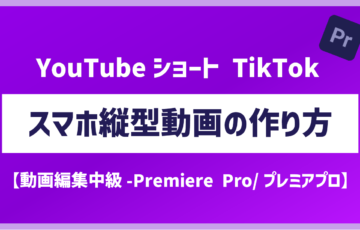
から左右へ展開表示する-テロップアニメーション-』-1-360x230.png)